Что такое s planner. Используем помощников: приложения для смартфона
Каждый раз, садясь за описание планшетов на Android от компании Samsung, журналисты разрываются на части нежеланием в сотый раз описывать стандартные функции Android или TouchWiz либо отсылать к обзорам планшетов, что были написаны несколько ранее. На сайт есть добрая традиция делать обзоры стандартных функций для каждой платформы, и у нас есть подобный разбор стандартных функций как для Android, так и TouchWiz. К нашему сожалению, в 2014 году многие функции от Samsung получили обновления, появились новые утилиты, которые не вошли в те материалы. Приходилось заострять внимание на уникальных чертах продуктов, упуская из вида то, что для многих важно. Не было системного материала, который бы показал различие продуктов, а также сделал упор именно на версию Android для планшетов – де-факто, это ровно тот же Android и той же версии, но с рядом серьезных отличий в UI, эргономике. Задача этого материала – описать все стандартные функции, дополнительные возможности, а заодно распределить семейства планшетов от Samsung так, чтобы вы с легкостью ориентировались в них понимали различия. Этот материал будет основным и дополнительным к обзорам большинства планшетов Samsung, как минимум, до второго квартала 2015 года, когда мы увидим следующее серьезное обновление Android и всех описанных ниже функций.
Семейства планшетов от Samsung – Galaxy Tab, Galaxy Tab Pro, Galaxy Note, Galaxy Note Pro
Несмотря на то, что все планшеты Samsung базируются на одном и том же программном обеспечении, их дополнительные возможности сильно различаются и зависят они, в первую очередь, от того, к какой линейке продуктов относится устройство. Первоначально все планшеты входили в семейство Galaxy Tab – можно считать их базовыми моделями. Затем появились планшеты Note, в них добавили стилус и дополнительный дигитайзер экрана, что позволяет рисовать на нем с очень высокой детализацией. Следующее семейство – это планшеты линейки Pro, они отличаются дополнительными программами и могут быть построены на базе как линейки Tab, так и Note – Tab Pro и, соответственно, Note Pro. Для простоты понимания предлагаю вот такую диаграмму семейств.
Получается, что при одинаковой диагонали экрана шаг цены от самого простого Tab к Tab Pro составляет 1.5-3 тысячи рублей при сохранении других характеристик – памяти, наличия или отсутствия 3G. В семействе Note шаг цены еще более увеличивается, так как мы имеем два апгрейда от основного Tab.
В тексте не будут выделяться стандартные функции для всех планшетов, но там, где функция или программа становится уникальной, это указывается в аспекте семейства. Например, рассказывая про Hancom Office, я отмечу, что эта программа предустанавливается только на планшеты семейства Pro. Или, говоря про S Note, укажу, что эта утилита работает на планшетах семейства Note. На мой взгляд, деление планшетов по семействам не очень сложное и вы сможете с легкостью разобраться, что именно вам нужно и насколько эти функции стоят того, чтобы переплатить за них.
Для того, чтобы ничего не упустить, обзор функций и программ сделан на основании Galaxy Note Pro 12.2 c 3G-модулем, то есть это максимально функциональный планшет в линейке. Все описанные функции характерны для Android 4.4 и выше, если ваш планшет построен на Android 4.3, то часть функций, настроек UI могут незначительно отличаться. Хорошая новость заключается в том, что такой планшет получит обновление до 4.4 и все описанные функции появятся.
Интерфейс Magazine UI – линейка Pro
Наиболее значительным отличием линейки Pro становится интерфейс Magazine UI, который установлен на главном экране планшетов и в какой-то мере повторяет плитку Windows 8. Плитки можно менять размерами, местами, но вы ограничены только тем набором, что предоставил Samsung – это около двух десятков приложений, а также виджетов.
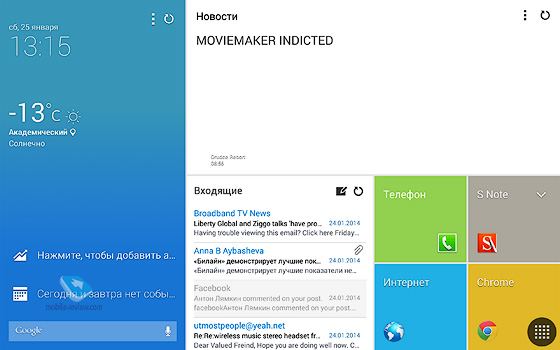
Кому-то такой подход может понравиться, кому-то нет – но дополнительные экраны можно формировать по своему вкусу и размещать на них обычные Android-виджеты, ссылки на программы. Получается этакая смесь, из которой каждый может выбрать то, что ему ближе. Особого смысла в Magazine UI нет, этот интерфейс явно создавался для конкуренции с Windows 8 устройствами, от которых в Samsung отказались. Похожесть интерфейсу также придает тот факт, что боковая панель в Magazine UI выезжает так же, как в Windows 8, вот только она служит для вызова приложений в многооконном режиме.
Ценность Magazine UI близка к нулевой, это маркетинговый трюк, от которого любой пользователь может отказаться. Но если вам нравится плитка, то этот вариант для вас.
Интерфейс TouchWiz – главный экран, виджеты
На главном экране отображаются ярлыки к приложениям, виджеты, вы можете добавлять новые экраны и переходить между ними пролистыванием.
В главном меню вы можете видеть иконки приложений или папки с ними, создавать свои папки, сортировать приложения.
Там же находятся виджеты, которые можно установить на главный экран. Особых отличий от «голого» Android нет, принцип работы ровно тот же.
Начиная с Android 4.4 идет отказ от клавиши «Меню», ее заменяет кнопка последних запущенных приложений, строка с ними появляется в нижней части экрана. Закрыть приложение можно сдвинув его пальцем вверх.
Все настройки для приложений или экранов осуществляются из меню, доступ к нему вы получаете с помощью экранной клавиши.
Потянув экран сверху вниз, вы увидите шторку с информацией о последних действиях, а также с быстрыми ярлыками для изменения тех или иных настроек планшета.
Клавиатура, ввод текста, голосовой набор
Напомню, что в Android пользователь может установить любую клавиатуру, набор языков, и поэтому возможности встроенных клавиатур не играют большой роли, тут все настраивается. Тем не менее, в Samsung создают довольно хорошие и удобные решения – вы можете выбрать полноэкранную клавиатуру, маленькую QWERTY-клавиатуру, перемещающуюся по экрану и занимающую немного места (актуально на планшетах с большими диагоналями), а также двухсоставную клавиатуру, которая располагается по двум сторонам экрана.
Рукописный ввод поддерживается на всех планшетах, его можно осуществлять стилусом, а можно писать пальцем. Распознавание идет на всех языках, установленных в системе (обычно это английский и второй язык).
Возможно активировать режим непрерывного ввода, при нем можно вводить слова, не отрывая пальца от клавиатуры, перемещаясь между буквами. Это довольно удобно. Подсказки Т9 работают в большинстве случаев хорошо, есть автоисправление слов, свой словарь для новых слов.
Копирование и вставка действуют между всеми приложениями, реализовано все стандартно, как и в чистом Android.
По количеству стандартных способов ввода текста Android является лидером на рынке планшетов, в Samsung из коробки предлагают еще более усложненные системы, вот только многие их не видят, так как довольствуются стандартными настройками.
Многозадачность – режим MultiView и запуск приложений
Впервые многозадачность, отличная от стандартного переключения между приложениями в Android, появилась на телефонах семейства Note, это была одновременная работа в двух приложениях, которые размещались по двум сторонам экрана и делили его поровну. Этот режим появился во всех планшетах компании 2014 года, вне зависимости от того, к какой линейке они принадлежат. Теперь окно можно разделить даже на три части, в каждой будет выполняться свое приложение. Например, вы можете запустить видеопроигрыватель, смотреть страничку в интернете и одновременно что-то читать в стороннем приложении. Размеры этих окошек могут меняться по вашему усмотрению, некоторые вы можете сдвигать в сторону и убирать с экрана (при этом запущенные приложения будут работать, например, при просмотре YouTube-ролика такой просмотр не остановится, вы будете слышать звук и сможете работать под музыку). Подробно об этом режиме я рассказываю в видеообзоре Galaxy Note Pro 12.2.
Усовершенствована работа в нескольких окнах и тем, что в настройках вы можете указать их автоматическое открытие. Например, в приложении «Твиттер» вы нажимаете на ссылку, тут же экран делится на две части, и в обычном браузере вы читаете эту ссылку, затем вы можете спрятать эту часть окна и вернуться в твиттер.
Между одновременно открытыми приложениями можно копировать информацию – вы можете выбрать текст и перенести его в другое окно. Также вы можете скопировать фотографии в новое письмо. Одним словом, работа в нескольких окнах дает новые возможности и выигрыш времени – к этим удобствам привыкаешь моментально.
В линейке Note также есть быстрый вызов приложений, каждое из которых может быть скрыто в виде маленькой иконки. Это очень удобно, так как позволяет держать такие функции, как калькулятор, календарь, заметки и другие, всегда под рукой. Своего рода многозадачность, но она имеется только в семействе Note.
Ни на одном из планшетов других Android-производителей ничего подобного перечисленным функциям пока нет, это уникальные черты линейки Samsung.
Офисные приложения – линейка Pro и обычные планшеты
Основное отличие линейки Pro заключается в том, что здесь впервые используется офисный пакет южнокорейской компании Hancom, который был известен под коммерческим именем ThinkFree, но сильно отличался по функциональности. В пакет на планшетах Pro фактически входит настольное приложение уровня MS Office, которое имеет полную совместимость с файлами doc, docx и другими, для разных версий MS Office.
В пакете три приложения – Hword, Hcell, Hpresentation. Из названий ясно, за что отвечает каждое из приложений. Впервые для Android появилась функция автоматического сохранения файлов, которая отлично работает, если приложение активно и находится на экране. При переключении между приложениями эта функция может не всегда срабатывать, поэтому стоит настраивать автосохранение на минимальный отрезок времени – тем более что это не сказывается на быстродействии.
Описывать каждую программу из пакета нет смысла, остановлюсь на ключевых особенностях. Есть встроенная поддержка шрифтов, отличных от системных в Android, – то есть, передавая или получая по почте файл, вы гарантированно прочитаете его, так как основные шрифты в систему устанавливаются вместе с офисным пакетом. Также вы имеете возможность устанавливать дополнительные шрифты.
Помимо поддержки всех офисных форматов, вы можете сохранять ваши файлы в PDF, никаких дополнительных конвертаций или действий не требуется, все происходит в одно нажатие. Пакет ориентирован на работу с сенсорного экрана, все управление осуществляется пальцами, и оно очень удобно. Проверив работоспособность программы на разных таблицах, офисных файлах, могу сказать, что она максимальна и уступает, возможно, только оригинальному MS Office. Этот пакет от Hancom является первой реальной альтернативой традиционному пакету программ от Microsoft для планшетов. И альтернативой очень сильной, так как предлагает те же возможности, которые удовлетворят подавляющее большинство пользователей. Возможно, что какие-то специфичные функции могут и не работать, но это уже настолько нишевые вещи, что искать их специально не стоит. В Южной Корее аналогичный пакет от Hancom на ПК используется во многих учреждениях, и серьезных нареканий на него нет.
Чтобы понять качество софта, предлагаю вам посмотреть на скриншоты отдельных приложений, думаю, они скажут все сами за себя.
HPresentation :
В линейке обычных планшетов по умолчанию устанавливается PolarisOffice, это бесплатная программа для просмотра файлов MS Office, полнофункциональную версию для редактирования необходимо покупать отдельно. Учитывая, что лицензия на Hancom Office отдельно будет стоить значительно дороже, чем разница в цене между обычной и Pro-версией планшетов, возможно, тем, кто работает в таких приложениях, стоит смотреть именно на старшие планшеты, это выгоднее.
Семейство Note – уникальные черты и программы
Также, как в телефонах семейства Note, в планшетах есть стилус и также ряд дополнительных функций. Формально ничем функциональность этих приложений на телефонах и в планшетах не отличается. О том, что умеет Air Command, я рассказывал, и очень подробно, в обзоре Note 3, можете посмотреть соответствующее видео.
В S Action теперь распознаются все заметки, их можно привязать к действиям, так, вы вводите запись позвонить такому-то, телефон распознает это и добавляет к календарю или дает возможность в нужное время позвонить из телефонной книги. Функция не слишком востребованная и поражающая воображение, пожалуй, самая бесполезная из всех.
ScrapBook – приложение, которое позволяет сохранять текст, картинки и так далее с экрана, вы обводите нужный кусочек страницы и далее выбираете категорию. Все сохраняется в одном месте, в том числе и видео. Хорошая функция, которая может быть интересна как аналог, пусть и более слабый, Evernote. Преимущество в том, что эта функция встроена в планшет. Когда вы распознаете участок страницы с текстом, пусть это даже картинка, то вы получаете также и текстовый файл, который можете скопировать куда-либо.
S Finder – универсальный поиск по телефону и его памяти, ищет данные во всех приложениях без исключений (можно, впрочем, настроить места, где ничего искать не стоит).
Pen Window – рисуете квадрат на экране, и появляется окошко того размера, что вы нарисовали, в нем иконки приложений. Фактически, это всплывающее окошко, которое может понадобиться, когда вы где-то работаете и хотите, например, посчитать что-то в калькуляторе. Он висит над основным окошком и может быть закрыт в любой момент. Удобно.
Приложение S Note обновилось, в нем есть синхронизация с Evernote (!), достаточно удобный интерфейс для работы с заметками, можно видеть несколько страничек, что крайне удобно по сравнению с текущей версией.
Из дополнительных черт, связанных с S-Pen, надо отметить возможность блокировки экрана планшета подписью, также вы можете настроить запуск тех или иных приложений с помощью росчерка пера. На мой взгляд, это не очень удобно, но возможно, кто-то посчитает иначе.
Подчеркну, что возможности S-Pen по точности ввода информации, рисования превосходят любой планшет на рынке только по причине того, что во всем семействе Note используются дигитайзеры Wacom – то есть это программно-аппаратная технология.
Мультимедийные возможности – музыка и видео
Вне зависимости от семейства, к которому относится планшет, все его мультимедийные характеристики совпадают. Из коробки поддерживается большинство кодеков, никаких танцев с бубном и установки дополнительного софта. Для видео поддерживаются вот такие кодеки: AVI, MP4, M4V, 3GP, MKV, WMV, ASF, FLV, WEBM: MP4, H.263, H.264, VC-1, VP8, WMV7/8, Sorenson Spark, MP43.
Для аудио – MP3, M4A, 3GA, AAC, OGG, OGA, WAV, WMA, AMR, AWB, FLAC, MIDI, XMF, MXMF, IMY, RTTTL, RTX, OTA Кодеки: : MP3, AAC, AAC+, eAAC+, M4A, 3GA, OGG, WMA, WAV, FLAC, AMR-WB, AMR-NB, MIDI, SP-MIDI, XMF, i-Melody.
Стандартное приложение «Музыка» от Samsung, поддерживает ряд дополнительных возможностей – например, музыкальный квадрат, позволяет разделить музыку по настроению, скорости и так далее. Интерфейс программы довольно простой, есть интеграция с музыкальными сервисами от Samsung, в дополнительных настройках можно найти эквалайзеры. Также вы можете регулировать скорость воспроизведения – от 0.5х до 2х.
Приложение «Видео» – это каталог всего видео на устройстве, а также в облаке, например, в магазине видео от Samsung. Поддерживаются быстрая перемотка, изменение геометрии видео, проигрывание FullHD и аппаратное ускорение. По возможностям стандартное приложение вполне подойдет для большинства пользователей.
Менеджер файлов
Фирменная утилита, которая позволяет не только просматривать папки и файлы на устройстве, но способна показывать папки в облачных хранилищах, а также на ftp-сайтах, если вы подключите их. Сортировка, поиск, а также указание расширения файла – возможности программы максимальны.
Smart Remote (для моделей с ИК-портом)
Все модели 2014 года оснащаются ИК-портом для управления бытовой техникой, она настраивается в несколько касаний, и затем вы можете использовать планшет как пульт дистанционного управления.
Почтовый клиент
Поддерживаются POP3/IMAP/SMTP ящики, до нескольких аккаунтов, объединенная папка с важными сообщениями, просмотр, при котором экран можно разделить на несколько столбцов. Просмотр HTML в теле письма. Сортировка и поиск.
Почтовый клиент обладает очень продвинутыми функциями, включая создание собственных фильтров или поддержание тех, что настроены на вашей рабочей машине. По качеству он выигрывает у всех сторонних решений, сложнее, чем фирменный почтовый клиент от Google для Gmail.
S Planner
Календарь от Samsung имеет несколько интересных представлений, видов и перекрывает по функциональности стандартный календарь от Google. Достаточно удобное приложение, которое можно синхронизировать с любым облачным календарем, в том числе и от Google.
Контакты
Обычная записная книжка из Android, с рядом добавлений – линейка букв на двух языках, то есть поиск можно осуществлять как на русском, так и на английском. Синхронизация контактов как с Google, так и с любыми иными сервисами, включая таковые от Samsung.
Сообщения
Возможность отправлять и принимать обычные SMS, все настройки стандартны. Де-факто, планшеты Samsung c 3G/4G-модулем можно использовать как телефоны – для этого только нужна проводная или беспроводная гарнитура.
S Voice
Голосовой помощник, который воспринимает команды и позволяет быстро записать заметку или написать сообщение. Число команд достаточно велико, распознавание работает хорошо. Аналог Siri, но без воображения – со своими задачами справляется на отлично, особенно если не ждать в ответ осмысленного разговора, а вводить информацию по шаблону. Большинством редко используемая функция.
Настройки
Описывать каждую из возможных настроек нет смысла, в скриншотах вы увидите все, что только возможно, они говорят сами за себя.
В сухом остатке — заключение
Моя попытка объять необъятное грозила перерасти в подробный разбор каждой мелочи в софте планшетов, что не нужно подавляющему большинству людей. За бортом остались такие программы, как ChatOn, Dropbox, RemoteControl и другие – они либо хорошо вам известны, либо не представляют большого практического интереса. Тратить ваше время на эти незначительные подробности нет никакого толка – выше описаны различия планшетов разных семейств и коротко приведены стандартные функции.
С точки зрения программного обеспечения планшеты от Samsung очень далеко ушли от чистых версий Android – у них есть ряд уникальных функций, в частности, это многозадачность в нескольких окнах, возможность копировать информацию между ними. В линейке Note максимум возможностей для работы со стилусом – можно рисовать, писать от руки, а также вызывать дополнительные приложения, что тоже является своего рода многозадачностью. У конкурирующих решений на Android ничего подобного просто нет, впрочем, как и в iPad подобных возможностей не существует.
С точки зрения функциональности модели семейства Note дают максимум возможного, но тут надо понять, насколько часто вам будет нужен стилус, у него есть ряд приятных особенностей. Например, мне нравится, что вырезая картинку с текстом, я моментально получаю этот же текст, он распознается. Для копирования текста из рекламных листовок или графики это единственный инструмент на рынке. Для повседневной жизни можно выбирать обычные аппараты линейки Tab, в них нет ничего излишнего и сложного.
Надеюсь, что этот текст помог вам разобраться в различиях софта в разных семействах планшетов от Samsung, а ниже я буду приводить ссылки на обзоры планшетов 2014 года, которые будут постепенно появляться на сайте.
Ссылки по теме
Есть, что добавить?! Пишите…
Еще одна отличительная особенность Samsung Galaxy Note II, о которой мы хотим поговорить — это специальное приложение S Planner, которое поддерживает работу с S Pen и поэтому обладает более широкими возможностями для организации своего рабочего времени, чем стандартное приложение Календарь.
Приложение имеет виджет для рабочего стола, где можно пролистывать события не заходя в само приложение. К S Planner можно подключить любые онлайновые календари — к вашим услугам сервисы Google, Microsoft Exchange, учетная запись Samsung, Facebook или просто сервер вашей компании.
У приложения S Planner есть несколько вариантов представления, которые можно менять при помощи вкладок, выезжающих из правой грани экрана после нажатия на кнопку со стрелочкой влево, расположенной в правом верхнем углу дисплея.
Можно просматривать календарь с выводом на страницу всего года, одного месяца, недели или дня.
Две нижние вкладки предназначены для просмотра списка последних событий календаря и задач.
Запись с событием имеет все необходимые поля — от времени и местоположения до возможностей создавать повторяющиеся мероприятия. А также делать напоминания и прикреплять к событию заметки, сделанные при помощи S Note.
Местоположение можно сразу же привязать к карте — это поможет в нужный момент сориентироваться на местности, если место встречи окажется незнакомым. Еще одна особенность S Planner — к событию можно прикрепить иконку, которая позволит быстро определить характер встречи или мероприятия в списке дел на неделю или месяц — там, где мало места для детализации на странице.
К событию или задаче можно прикрепить снимок или изображение из галереи (либо активировать камеру и сделать его не отходя от места) или заметку S Note.
Задачи и списки дел могут сортироваться по приоритетам их выполнения и группам, а также иметь сроки выполнения и напоминания. А еще, как и везде, можно вводить текст естественным образом, используя S Pen и распознавание рукописного текста!
Это видео позволяет наглядно продемонстрировать все возможности текущего урока:
И мне действительно есть что сказать и с чем сравнивать. Особенно это касается программной части, ведь, по сути, все топовые смартфоны на андроиде одинаковые и отличают их только оболочки.В сегодняшнем выпуске я бы хотел развеять еще один свой миф о том, что предустановленный софт – лишний и некому не нужный груз. Нет, в целом я так и думаю, ибо в своем большинстве оно так и есть. Но, если доля полезных программ и виджетов превышает 10%, то, я считаю, это уже хороший показатель.
С первого же дня владения смартфоном SGS2, я был в печали от встроенных приложений, которые нельзя удалить. Именно встроенный софт вызывал у меня больше всего опасений во время . Очень хорошо, что мои ожидания не подтвердились. Еще во время трансляции было явно видно, что основной акцент нового смартфона заключается в софте.
Так вот, не отвлекаясь на всякое мыло, хотел бы посвятить этот выпуск тачревизии именно встроенным виджетам. Остановлюсь подробнее только на тех, которыми я пользуюсь и постараюсь объяснить почему.
Погода
Время от времени я переключаюсь между несколькими вариантами получения информации от своего смартфона о времени и погоде. Бывает, я считаю все виджеты часов глупостью, так как часы всегда видны в алкобаре статусбаре. А с другой стороны, как зайдешь в Google Play и как насмотришься всяких красивеньких часов, так сразу и качаешь на всякий случай.
А тут в Samsung’овском TouchWiz настолько удобный и простой виджет часов, который по совместительству еще и виджет погоды, да еще и красивый. Вообщем я долго не думал и запилил его себе на главный рабочий стол.
В настройках можно добавить несколько городов. Войдя в какой-то из избранных городов в фулскрине, любоваться данными и красивыми солнышками и облачками. Короче, не мужицкое это дело, согласен, но ничего с собой поделать не могу.
S Planner
Прежде всего нужно сказать, что у этого виджета есть три формата – Сегодня, Месяц и Задачи. По началу, я вообще думал, что это разные приложения, но, как оказалось, все три виджета вытягивают информацию из одного источника с одноименным названием.
В это приложение вы можете внести все свои задачи, встречи, напоминалки и годовщинки. Повидав огромное количество всевозможных задачников, календарей и планировщиков на iOS и Android, могу с уверенностью сказать свое ИМХО, что S Planner – это, наверное, самое красивое приложение (учитывая даже сторонние) для таких задач. Может это только для меня важна красота, но это стало чуть ли не решающим фактором, чтобы дать приложению шанс спасти меня от бардачного графика работы и постоянного забывания самых важных вещей.
Выбрав отображение данных за целый год, месяц, неделя или день, вы можете видеть все ваши задачи и запланированные мероприятия в календаре. Да, к слову, задачи и события в S Planner являются разными объектами и по-разному отображаются – это правильно. Повестка дня собирает информацию о задачах и мероприятиях на текущий день, но при этом вам видно информацию и на следующий день. В разделе с задачами вы можете очень быстро и просто отметить задачу, как «так фпадло было, но я таки сделал», ну или просто поставить «птичку» или же добавить новую задачу, нажав кнопку «офигеть, меня опять нагрузили».
Не буду вас утомлять всем полями, которые вы можете внести в задачу или мероприятие, скажу лишь, что их предостаточно. Ленивые их заполнять не будут при любом раскладе, а совестные найдут там больше полей, чем им нужно.
Возвращаемся к виджетам. Для себя я нахожу самым полезным виджет, который отображает повестку дня. Как правило, в календаре у меня всего несколько событий и одна или две задачи. В итоге, почти вся нужная мне информация всегда помещается на половинчатый виджет. Дело в том, что на скриншоте видно, вторую половину занимает половинчатый виджет Gmail.
Интересен еще тот факт, что если у вас в каллендаре будет больше событий, чем может поместиться в виджет, то прокрутка этих мероприятий будет осуществляться автоматически.
К примеру, если обучение любимой девушки автовождению было запланировано на 9:00, а вызов эвакуатора на 13:00, то к полудню первым мероприятием в списке будет «Эвакуатор, Рихтовка и покраска и никаких женщин за рулем». True Story
Виджет с отображением данных за весь месяц мало чем выделяется на фоне всех остальных похожих календарей. Единственное, что я бы сказал, попытка выводить называние мероприятий и задач в таких маленьких клетках – не самое умное решение. Даже при самом лаконичном изложении названия события, а у меня с этим немалые трудности, на виджете отображаются всего 5-6 первых букв. На iOS в этом плане прикольнее, там просто точки. Много точек обозначают много событий а если уже хочешь окунуться в ужас этого загруженного дня – тапай на нужный день.
Последний вариант виджета S Planner отображает только задачи. Тут вы можете легко и быстро добавить новую задачу, отметить старые как выполненные или обновить виджет, чтобы синхронизировать задачи с Gmail. Кстати, да, все данные из S Planner автоматически сохраняются в ваш Google аккаунт, при этом поддерживается работа с несколькими календарями, расшаривание и т.д.
Скажу сразу, функциональность данного чуда определенно «на любителя». Не каждый захочет рисовать что-то, да еще и пальцем. Если в огромном , это еще как-то понять можно, ведь там и стилус, и экран такой, что есть, где размахнуться пером, то в SGS3 с этим сложнее.
Однако, в некоторых случая, для меня оказалось быстрее и удобнее черкануть что-то пальцем. До этого, я делал это с помощью , но он для таких вещей оказался сильно перегруженным.
Также как и спланнер, S Memo – это, прежде всего приложение, в котором хранится весь архив ваших каляки-маляки.
Финальная реWIZия
В общем, стандартные виджеты в TouchWiz на Samsung Galaxy S3 вполне юзабельны. Планировщик задач и мероприятий S Planner я могу назвать лучшим приложением для Android в этой категории, виджет погоды красивый и без рекламы, а свои графические заметки оказалось быстрее всего вносить в S Memo.
#SGS3 – это первый мой смартфон от самсунг, на который не хочется устанавливать кастомные прошивки, ибо и так все довольно хорошо работает. Такая же ситуация и со встроенными приложениями – зачем искать что-то в апсторе, если встроенные решения довольно удобные? Оставляю себя и вас с этим вопросом.
Если вы нашли ошибку, пожалуйста, выделите фрагмент текста и нажмите Ctrl+Enter .
Сегодня никто не может представить свою жизнь без смартфона. В таком маленьком формате этой штуковины вмещаются тысячи возможностей, которыми странно было бы не пользоваться. Эта та вещь, которая точно всегда под рукой. Дома, в магазине, на работе, на прогулке, на встрече. И это еще один верный помощник при организации нашей жизни.
В огромном потоке информации, которая проходит через нас за день, сложно концентрироваться на главном. Очень просто что-то забыть или не успеть сделать.
Поэтому за что я ценю смартфон, так это за возможность ставить напоминания, возможность в любом месте в любое время заглянуть в телефон и быстро увидеть всю необходимую информацию, возможность сфотографировать, записать на диктофон или сделать срочную заметку.
Основной инструмент при у меня — старый добрый . Там все собрано в одном месте и я точно знаю, что с ним ничего не случится — не полетит система, он не зависнет, не перестанет корректно работать после обновления, на нем не сядет батарейка в самый неподходящий момент. Но приложения в смартфоне здорово дополняют бумажный планер своим функционалом, и какие-то регулярно-повседневные вещи я переношу или веду только с помощью телефона.
Представляет собой органайзер-календарь; имеет виджет с возможностью выносить календарь и события на рабочий стол. Сразу оговорюсь, что это стандартное, «родное» приложение смартфонов Samsung , поэтому для владельцев смартфонов других производителей оно не доступно.
Но подобные календари-планировщики обычно идут в стандартном наборе приложений любого телефона или же их можно скачать, выбор огромен. Здесь самое важное — найти СВОЕ приложение, самое удобное и подходящее под ваши задачи. Я пробовала штук 20, наверное, прежде чем поняла, что «вшитый» производителем для меня идеален.
За что я его люблю?
- за простоту, удобство и наглядность;
- за наличие виджетов самого календаря и списка дел на день;
- за возможность красочно выделять важные дни и события;
- за то, что можно ставить и настраивать под себя напоминания, как день в день, так и заранее.
Выглядит все примерно так:
В него я заношу дела и события, о которых важно не забыть, для чего использую напоминания.
Это финансовый менеджер. Дает возможность быстро записать источники доходов, статьи расходов и любые денежные перемещения в пределах ваших счетов, карт, копилок и кошельков в любой валюте. А затем можно выводить отчеты за любой период и анализ на что уходят денежки и откуда поступают. Также можно отслеживать, как идет гашение кредитов и других долгов, записывать планируемые операции, настраивать шаблоны для часто повторяемых платежей, устанавливать лимиты трат по кошельку или статье расходов, прикреплять фото чеков или еще чего-нибудь.
За что я его люблю?
- за простоту и удобство — это для меня главный критерий во всем;
- за способность создавать свои кошельки, статьи доходов и расходов, настраивать внешний вид и разделы меню полностью под себя — оставлять только то, чем я пользуюсь, отсекая лишнее;
- за возможность быстро записать операцию;
- за возможность защитить приложение паролем;
- за то, что оно бесплатно.
Смотрите, как оно выглядит:
Удобнее приложения я не встречала. Оно отвечает абсолютно всем моим требованиям. И я, ежедневно выходя из магазина или другого места, где оставила свои деньги, сразу же заношу траты в телефон.
Это приложение для создания списков. В нем можно создавать разные списки, от списка покупок до любых других.
За что я его люблю?
- за простоту и удобство — проще просто не бывает;
- за способность для списка покупок «забивать» примерную стоимость и вывод общего итога;
- за возможность выделять «маркером» самое главное;
- за то, что оно бесплатно.
Смотрится так:
Я использую его для составления ежедневного списка покупок в супермаркете. Прямо в магазине открываю приложение и, наполняя тележку, вычеркиваю то, что уже в нее положила.
NoteToDo . Заметки
Это приложение-виджет. Позволяет создавать заметки, списки дел и видеть их сразу на экране. Можно делать разные списки и перелистывать, закрепляя на рабочем столе тот, который нужен. Также можно галочками отмечать совершенные дела, ставить напоминания и делать резервные копии.
За что я его люблю?
- за простоту и скорость работы;
- за возможность быстро записать заметку любого объема и видеть фразу(ы) на экране полностью;
- за способность настраивать разные темы и шрифты;
- за возможность делать резервные копии данных;
- за то, что оно бесплатно.
Смотрите:
Я использую его как раз для создания заметок — быстрой записи идей или информации, которую срочно надо пометить, чтобы не забыть/потерять, а также, к примеру, вдохновляющих цитат, которые хочется постоянно держать перед глазами.
Приложение для ведения женского цикла. С его помощью можно отслеживать менструальный цикл, дни овуляции и удачные периоды для зачатия. Также помечать свое самочувствие, симптомы, настроение, принимаемые таблетки, дни секса и контрацепцию, вести графики веса и температуры и другое.
За что я его люблю?
- за простоту и милый веселый дизайн;
- за возможность делать резервные копии данных;
- за то, что оно бесплатно.
Внешне выглядит:
Считаю, что оно включает все, что нужно любой девушке и женщине. И при этом поднимает настроение.
Итак, вот все основные приложения, которые позволяют мне обо всем помнить, везде успевать и быть собранной. При этом моя голова всегда свободна для новых мыслей, идей и возможности замечать красоту вокруг.
Чего и вам искренне желаю.
Верю в Вас,
Выражаем благодарность, что читаете нас!